电脑误删除文件能恢复吗?不像一般的台式电脑,笔记本因为携带方便,所以通常存储空间不会特别大。因此,定期清理电脑中的垃圾文件可以保证电脑的健康和平稳运行,但如果在清理电脑的过程中不小心删除了一些重要文件,那将是非常糟糕的。那么桌面文件丢失了怎么找回来?希望看完这个详细的教程,不用担心。
方法一:撤销快捷键恢复
不小心在电脑桌面点击右键删除了文件夹,电脑里的文件不见了怎么找?该方法很简单,只要你还没有对桌面进行复制、粘贴等操作,就可以通过快捷键来恢复。
操作方法:桌面文件夹刚刚被删除,你可以先按住键盘的“Ctrl”不松开,再按住“Z”,就能取消上一步的操作,把桌面文件夹恢复回来。
方法二:回收站恢复
取消上一步的操作没有办法恢复的话,桌面文件夹不见了怎么恢复?你可以通过回收站来帮助你恢复。
操作方法:
方法1:点击电脑桌面的回收站,在“查看”里面点击“排序方式”,你可以根据删除日期、大小、修改日期等来查找文件。
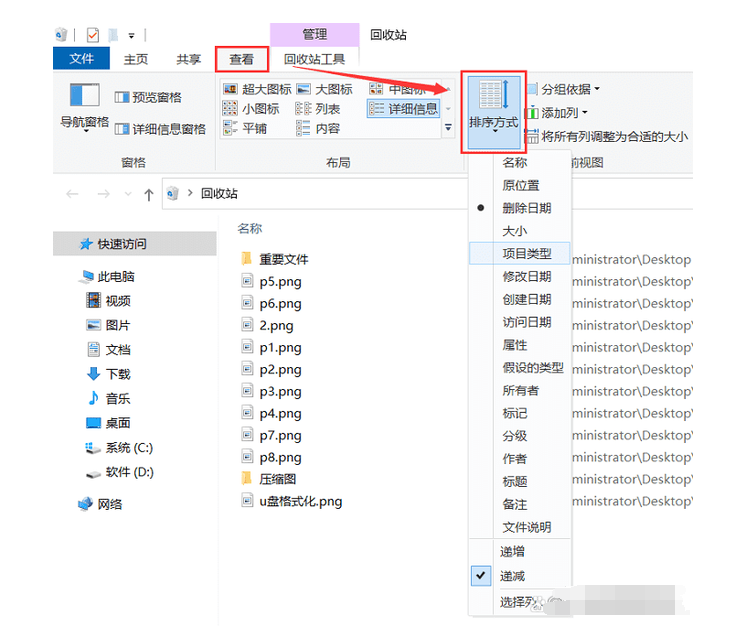
方法2:找到要恢复的文件夹,右键选中它,点击“还原”,或者通过页面上方的“还原选定的项目”一样也能把文件夹恢复到桌面上。
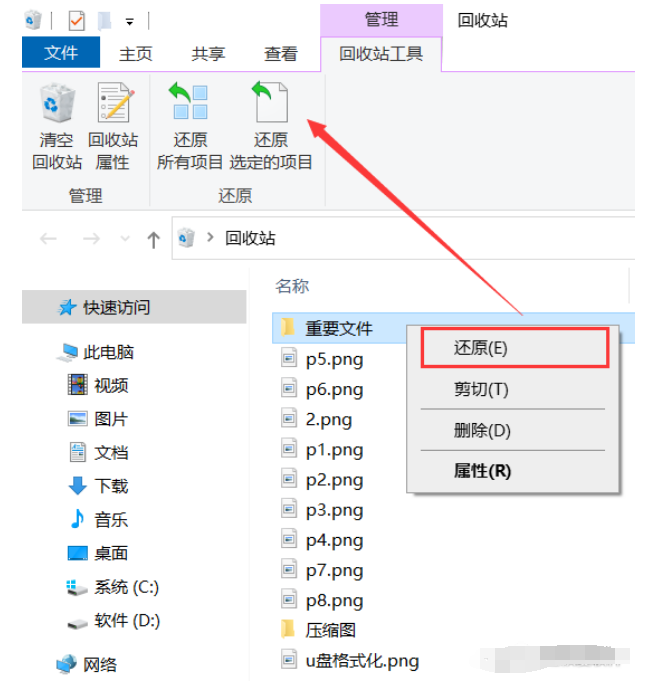
回收站恢复方法的局限:
回收站已经被清空;
使用了永久删除文件的方法,比如使用了Shift+Delete组合键;
没有设置文件删除后经过回收站的功能。
方法三:电脑备份恢复
如果快捷键、回收站都不能找到你要恢复的文件,电脑里的文件不见了怎么找?如果你电脑有开启备份功能,那就很好恢复文件夹了。
操作方法:通过“win+R”打开页面并输入内容“control”,点击“确定”;找到“备份和还原”并点击它,再选择“还原我的文件”;可以通过浏览文件、浏览文件夹、可执行搜索来找到你要恢复的文件夹,添加在里面的列表;点击“下一页”,选择好恢复的位置,点击“还原”。
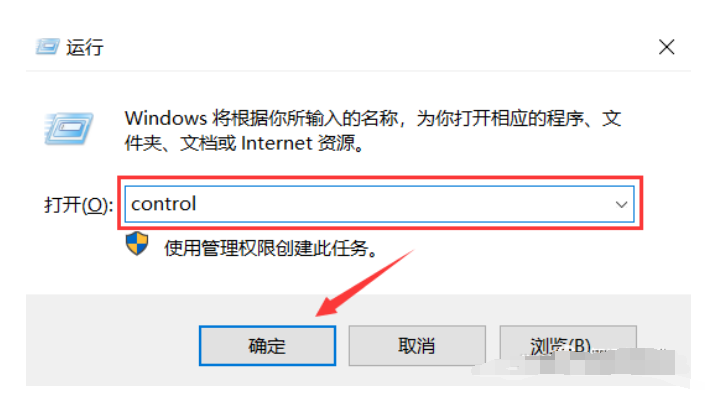
方法四:专业软件恢复
如果上面的方法都不能帮助到你,找不到桌面文件夹的位置,你可以通过数据 蛙恢复软件来恢复桌面的文件夹。该软件的页面简洁明了,小白也能轻松掌握它的操作方法。不仅支持恢复误删的文件夹,还能恢复视频、音频、照片、邮件等多种文件类型,能够自由地筛选文件,更加快速寻找文件。下面以转转大师数据恢复操作为例。
转转大师误删除恢复步骤:
第一步、选择误删除恢复模式

由于我们的是误删除造成的数据丢失,所以,选择误删除恢复功能点击进去。
第二步、选择删除数据之前的储存位置

需要知道文件被删前储存的位置,方便扫描查找。
第三步、扫描磁盘数据

磁盘文件越多,需要扫描的时间也会相应较长,所以,请耐心等候,很快就会扫描完成。
第四步、查找丢失文件

该磁盘的文件已经全部扫描出来,这时候我们需要通过查找文件类型或者搜索文件名称来找到文件。
第五步、预览文件

文件找到后为了判断是否能正常恢复,最好是双击预览一下,如果在使用数据恢复软件前有向磁盘录入新的数据,那么有可能旧数据会被新数据覆盖,所以,预览是最好的检查方法,预览失败的文件大概率是受损,但也不排除是因为文件类型不能预览的情况。
第六步、恢复文件

找到文件,成功预览后,选中,点击立即恢复,设置一下导出路径,导出。

导出完成,数据恢复成功!
以上桌面文件丢失了怎么找回来的操作流程啦,是不是很简单明了呢~如有问题也可以留言哦,希望本篇文章能对你有所帮助。
 技术电话:17306009113
技术电话:17306009113 工作时间:08:30-22:00
工作时间:08:30-22:00 常见问题>>
常见问题>>


 观看视频
观看视频 免费下载
免费下载
 免费下载
免费下载
 如何找回误删的硬盘文件恢复?分享几种高效恢复方法!
如何找回误删的硬盘文件恢复?分享几种高效恢复方法!


